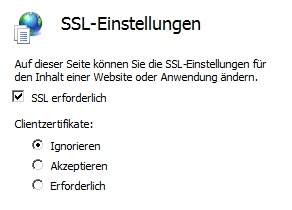Einbinden in den IIS Webserver |

|

|
|
Einbinden in den IIS Webserver |

|

|
Starten Sie zunächst die Internet Information Services (IIS) Konfigurationsoberfläche (Internetinformationsdienste-Manager).
Voraussetzung:
•Konfigurierter Enterprise Server inkl. Datenbanken
•Erstellte Konfigurationsdatei für den Web Access
Es wird empfohlen dem Enterprise Server einen eigenen Anwendungspool bereit zu stellen.
Über einen Rechtsklick auf Anwendungspool können sie Anwendungspool hinzufügen auswählen. Geben Sie nun dem Anwendungspool einen Namen, wie z.B. pwa. Eine .NET Framework-Version ist nicht nötig. Der verwaltete Pipelinemodus bleibt auf Integriert stehen:
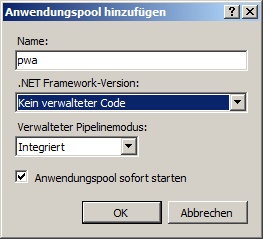
Navigieren Sie zunächst zum Menüpunkt default Web Site. Durch einen Recktsklick öffnen Sie das Kontextmenü und wählen dort Anwendung hinzufügen.
Vergeben Sie nun einen Alias, wie z.B. pwa. Anschließend wählen Sie den zuvor erstellten Anwendungspool aus. Als physikalischen Pfad geben Sie den Ordner an, in welchem der Password Safe Web Access installiert wurde.
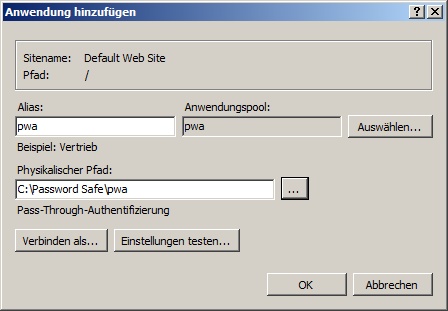
Markieren Sie die zuvor erstellte Anwendung und wählen Anschließend Handlerzuordnungen aus. Nun können sie auf der rechten Seite den Menüpunkt
Featureberechtigungen bearbeiten auswählen. Aktivieren Sie nun den Punkt Ausführen.
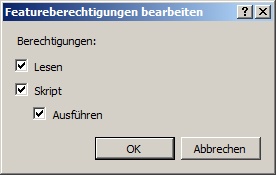
Nun markieren Sie ganz links Ihren Servernamen und wählen dann den Punkt ISAPI- und CGI-Einschränkungen. Wählen Sie ganz rechts den Punkt Featureeinstellungen bearbeiten und aktivieren dann den Punkt Nicht angegebene ISAPI-Module zulassen.
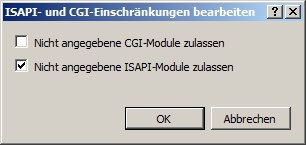
Sollten Sie ein 64 Bit Betriebssystem verwenden, müssen Sie die 32 Bit ISAPI DLL aktivieren. Klicken Sie hierfür auf Ihren Anwendungspool und wählen Sie dann den Punkt Erweiterte Einstellungen. Unter Allgemein finden Sie den Punkt 32 Bit Anwendungen, welchen Sie aktivieren.
Um den Zugriff komfortabler zu gestalten, können Sie die pwa.dll als Standarddokument festlegen. Wählen Sie hierzu die Anwendung und anschließend Standarddokument aus. Klicken Sie auf Hinzufügen und nehmen dann die pwa.dll in die Liste auf.
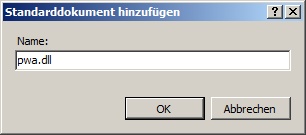
Beim Aufrufen des Password Safe Web Access erhalten Sie folgende Meldung:
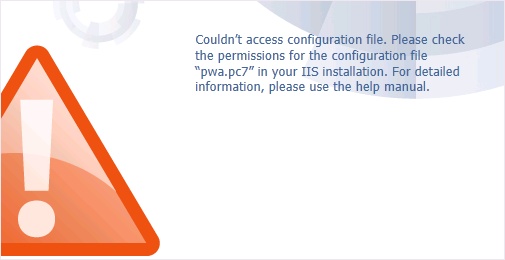
Damit der Web Access zugreifen kann, muss er das "Ändern" - Recht auf die Konfigurationsdatei pwa.pc7 besitzen. Klicken Sie hierzu auf die Anwendung pwa unter Default Web Site. Mit Rechtsklick können Sie im Kontextmenü auf Berechtigungen bearbeiten klicken. Wählen Sie hier den Reiter Sicherheit aus und fügen Sie das Objekt IUSR mit folgenden Rechten hinzu.
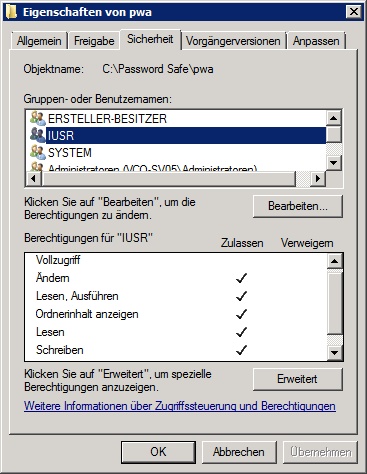
Es wird dringend empfohlen, die Verbindung zum Password Safe Password Safe Web Access per SSL zu verschlüsseln. Hierfür muss zunächst eine HTTPS Bindung erstellt werden. Gehen Sie hierfür auf Default Web Site und wählen dann rechts den Punkt Bindungen. Dort klicken Sie auf Hinzufügen. Im folgenden Fenster wählen Sie den Typ https aus. Sofern Ihr Server mehrere IP-Adressen hat, wählen Sie hier die gewünschte aus. Hat der Server nur eine IP-Adresse muss diese nicht zugewiesen werden. Als SSL-Zertifikat kann ein selbstsigniertes Zertifikat verwendet werden. Es wird jedoch ausdrücklich empfohlen ein Zertifikat eines Dienstleisters, wie z.B.: Thawte, zu erwerben. Wenn Sie kein offizielles Zertifikat erworben haben, so stellen Sie bitte unbedingt sicher, dass dem Zertifikat entsprechend getraut wird. Anderenfalls wird das Zertifikat rot und somit unsicher im Browser angezeigt.
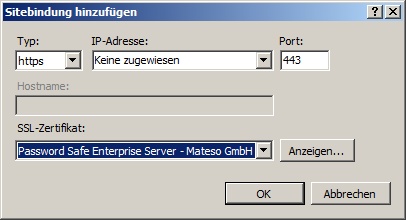
Nun markieren Sie wieder die Anwendung, um anschließend den Punkt SSL-Einstellungen auszuwählen. Hier können Sie nun SSL erforderlich aktivieren. Auf Wunsch kann hier auch zusätzlich 128-Bit-SSL erforderlich gewählt werden.